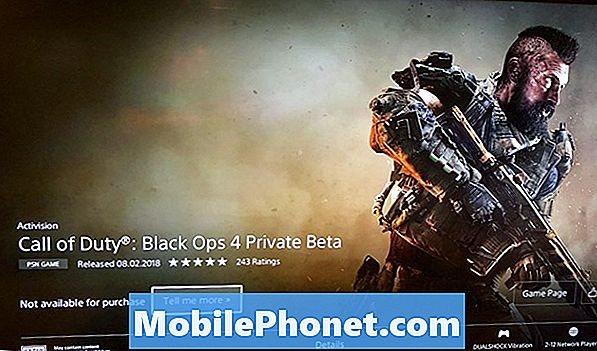Sadržaj
Ako se nalazite u iOS 12 beta problemima, to je način na koji možete preći na iOS 12 beta na iOS 11 tako da se stvari vrate u normalu. Ovaj vodič će vas voditi kroz kako deinstalirati iOS 12 i vratiti se na iOS 11 uz jednostavne, jednostavne korake koji dolaze s Appleovim odobrenjem.
To radi za beta verziju developera iOS 12, a radit će i za javnu beta verziju iOS 12 koja dolazi kasnije ovog mjeseca. Možete samo preći na najnoviju verziju iOS-a 11, što će vas vratiti na iOS 11.4.
Ako ste kreirali iTunes backup na iOS 11 i arhivirali ga kao što smo preporučili na našem iOS 12 beta instalacijskom vodiču, možete vratiti tu sigurnosnu kopiju kada se vratite na iOS 11. Korisnici koji nemaju backup iOS 11 neće moći vratiti budući da ne možete vratiti sigurnosnu kopiju sustava iOS 12 na uređaj sa sustavom iOS 11.
Kako vratiti iOS 12 Beta na iOS 11

Kako smanjiti iOS 12 beta na iOS 11.
Ovaj iOS 12 beta nadograditi na iOS 11 vodič pokazuje vam kako deinstalirati iOS 12 beta i vratiti se na iOS 11 na vašem iPhone, iPad ili iPod touch. Ovaj proces potpuno briše uređaj i instalira iOS 11.4. Ako imate arhiviranu sigurnosnu kopiju ili iOS 11 sigurnosnu kopiju još uvijek u iCloudu, tada je možete vratiti.
Evo kako smanjiti iOS 12 beta na iOS 11;
- Instalirajte najnoviju verziju programa iTunes.
- Povežite uređaj s računalom s kabelom za munju.
- Stavi uređaj u DFU modu, To se razlikuje ovisno o uređaju, stoga slijedite upute za model koji imate u nastavku.
- iTunes će se pojaviti pitajući želite li obnoviti. Kliknite na Vrati za brisanje iPhone uređaja.
- Pričekajte da se postupak vraćanja dovrši , a zatim pokrenite svježe ili vratite sigurnosnu kopiju iOS 11.
Ako se pojavi upit za unos zaporke, unesite je kako biste mogli isključiti zaključavanje aktivacije. Ako ne uspije, možda ćete morati ponovno pokrenuti taj proces, ali idite na Postavke -> Apple ID -> iCloud -> Pronađi moj iPhone -> Isključeno, Ako naiđete na probleme, to vam može pomoći da popravite probleme s vraćanjem iOS-a.
Kako staviti iPhone u DFU način rada za vraćanje

Stavite iPhone u način rada za oporavak.
Upotrijebite dolje navedene upute da biste iPhone ili iPad stavili u način vraćanja kako biste mogli preći na iOS 11.
- iPhone X, iPhone 8, iPhone 8 Plus – Pritisnite i brzo otpustite tipku za pojačavanje, pritisnite i brzo oslobodite glasnoću. Pritisnite i držite gumb Side dok se ne pojavi zaslon za oporavak.
- iPhone 7 i iPhone 7 Plus – Pritisnite i držite istovremeno gumb za uključivanje i isključivanje, Držite gumbe, držite držeći kada vidite Appleov logotip. otpustite kada vidite zaslon za oporavak.
- iPhone 6s i ranije, iPads, iPod Touch – Istovremeno pritisnite i držite gumb za uključivanje i početni gumb. Držite gumbe, držite držeći kada vidite Appleov logotip. otpustite kada vidite zaslon za oporavak.
Kada vidite zaslon za oporavak, iTunes bi vam trebao pokazati poruku na računalu. Video iznad šetnje kroz pomalo lukav proces na iPhone 6s i niže.
iOS 12 i iOS 11: Što je novo u iOS-u 12.2